Pengarang:
Tamara Smith
Tanggal Pembuatan:
23 Januari 2021
Tanggal Pembaruan:
12 Boleh 2024
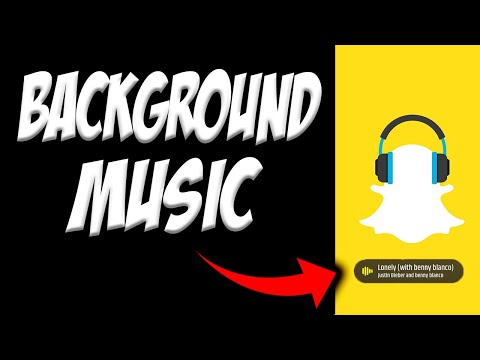
Isi
Baca artikel ini untuk mempelajari cara merekam dan menambahkan musik latar ke foto Anda.
Langkah
Bagian 1 dari 3: Mempersiapkan Musik
Buka aplikasi musik. Anda dapat menggunakan aplikasi seperti Apple Music atau Spotify untuk menambahkan musik ke snap Anda.

Sentuh sebuah lagu. Temukan lagu yang ingin Anda tambahkan ke snap Anda dan ketuk di atasnya.
Sentuh tombol jeda. Jika lagu mulai diputar secara otomatis, jeda dengan cepat agar Anda dapat mengontrol kapan lagu tersebut mulai diputar di video Anda.
- Jika Anda ingin bagian tertentu dari lagu diputar di video Anda, temukan momen saat lagu dimulai saat lagu dijeda.
Bagian 2 dari 3: Merekam Musik

Buka aplikasi Snapchat. Sentuh ikon yang terdiri dari hantu putih dengan latar belakang kuning.
Mainkan musiknya. Snapchat akan merekam musik apa pun yang diputar di latar belakang saat Anda mulai merekam.
- Pada iPhone, geser layar ke atas dari tepi bawah untuk mengakses file Pusat kendali. Anda akan melihat musik Anda terdaftar di atas beberapa tombol kontrol. tekan ► untuk menyentuhnya. Anda mungkin perlu menggeser tampilan layar Pusat kendali kiri atau kanan untuk menemukan tombol kontrol. Geser layar ke bawah saat musik dimulai.
- Pada perangkat Android, gesek layar dari atas ke bawah untuk mengakses Pusat Pemberitahuan. Anda akan melihat musik Anda terdaftar di atas beberapa tombol kontrol. tekan ► untuk memainkan lagu tersebut. Geser layar ke atas untuk menutup Pusat Pemberitahuan saat musik mulai diputar.

Sentuh dan tahan tombol ○ untuk merekam video. Snapchat akan merekam video Anda dengan musik sebagai latar belakang. Hanya bagian dari lagu yang sedang diputar selama perekaman yang akan ditangkap.
Lepaskan jari Anda dari tombol ○ untuk mengakhiri perekaman. Video Anda akan diputar di layar.
- Jika Anda tidak mendengar suara atau musik apa pun, ketuk kontrol volume untuk mengaktifkan suara Snapchat.
Bagian 3 dari 3: Mengirim Snap
Sentuh panah unggah biru. Letaknya di pojok kanan bawah layar.
Sentuh setiap teman yang ingin Anda kirimi snap. Tanda biru akan muncul di sebelah kanan setiap nama yang dipilih.
Sentuh Kirim. Snap akan dikirim ke teman Anda dan mereka akan dapat mendengarkan musik yang Anda rekam di latar belakang segera setelah mereka membukanya.
Tips
- Volume ponsel Anda akan mempengaruhi intensitas musik dalam video yang akan direkam. Jika Anda tidak dapat mendengarkan musik setelah merekam, naikkan volume dan coba lagi.


